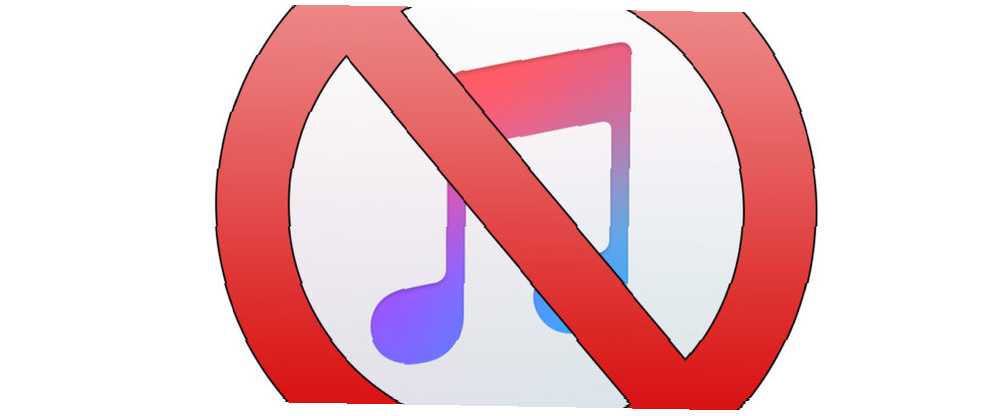
Joseph Goodman
0
2659
89
Nie musisz zmagać się z iTunes, aby pobrać muzykę na iPhone'a. Istnieje kilka alternatywnych metod i obejść, od pełnego zastąpienia przesyłania multimediów po obejścia w chmurze i bezpośrednie odtwarzanie multimediów.
Nadal będziesz musiał używać iTunes do synchronizacji iPhone'a, ale możesz zerwać powiązania z rozdętym menedżerem urządzeń Apple, jeśli chodzi o rozrywkę osobistą.
Użyj aplikacji iTunes na iOS
Idealny dla: Klienci iTunes, którzy wcześniej kupili multimedia od Apple.
Jeśli jesteś wiernym klientem iTunes i masz zakupy związane z Twoim kontem, możesz pobierać muzykę, całkowicie unikając aplikacji komputerowej. Pod warunkiem, że Twoje urządzenie jest zalogowane do tego samego Apple ID, którego użyłeś do zakupu muzyki, możesz po prostu otworzyć sklep itunes aplikację na iPhonie lub iPadzie i przejdź do Więcej> Kupione> Muzyka aby zobaczyć swój katalog.
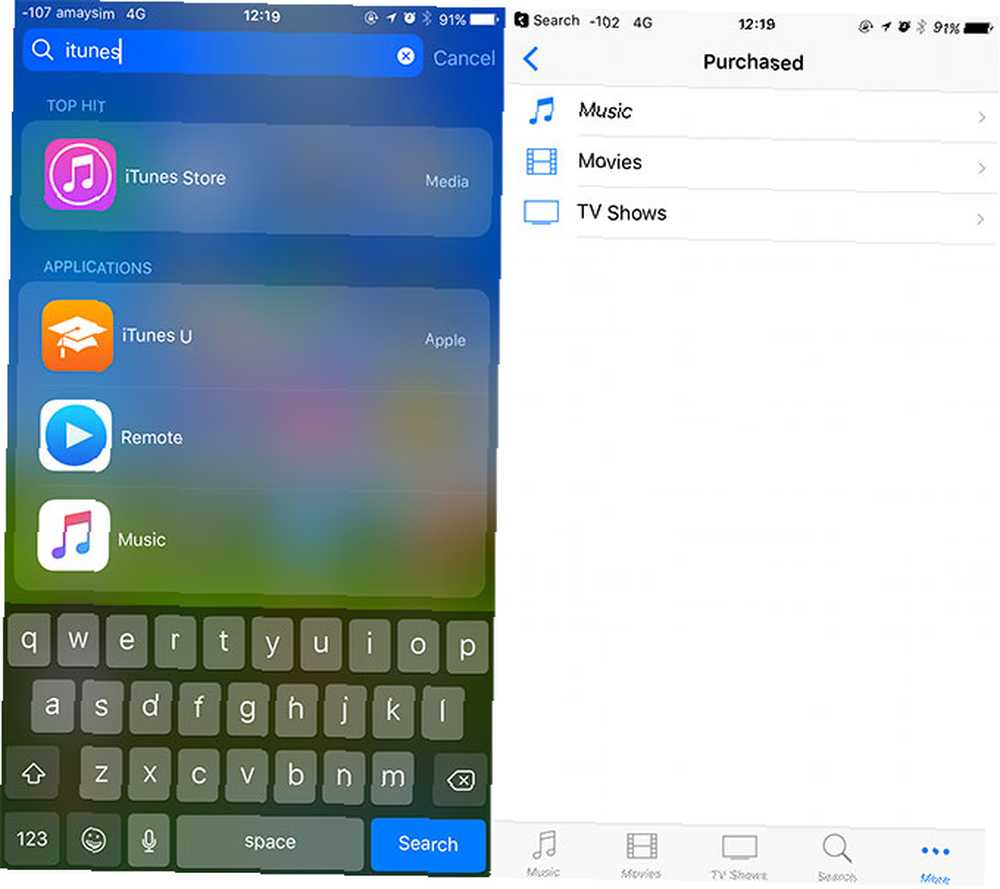
Stąd możesz kliknąć ikonę chmury obok swojej muzyki, aby ją pobrać. Możesz także kupić więcej muzyki na stronie Muzyka kartę, jeśli chcesz, a następnie uzyskaj do niej dostęp na dowolnym urządzeniu.
Menedżerowie alternatywnych bibliotek
Idealny dla: Kopiowanie muzyki do podstawowej biblioteki iOS, do użytku z domyślną aplikacją Muzyka i innymi aplikacjami zapewniającymi funkcje odtwarzania multimediów. Ponieważ jest to metoda strony trzeciej, wiąże się to z pewnym ryzykiem.
Twój iPhone przechowuje swoją muzykę w bibliotece multimediów, dla której aplikacja Muzyka jest przede wszystkim nakładką. Muzykę przechowywaną w podstawowej bibliotece iOS można łatwo zaimplementować w innych aplikacjach. W ten sposób aplikacje treningowe pozwalają słuchać muzyki, jednocześnie otrzymując informację zwrotną audio.
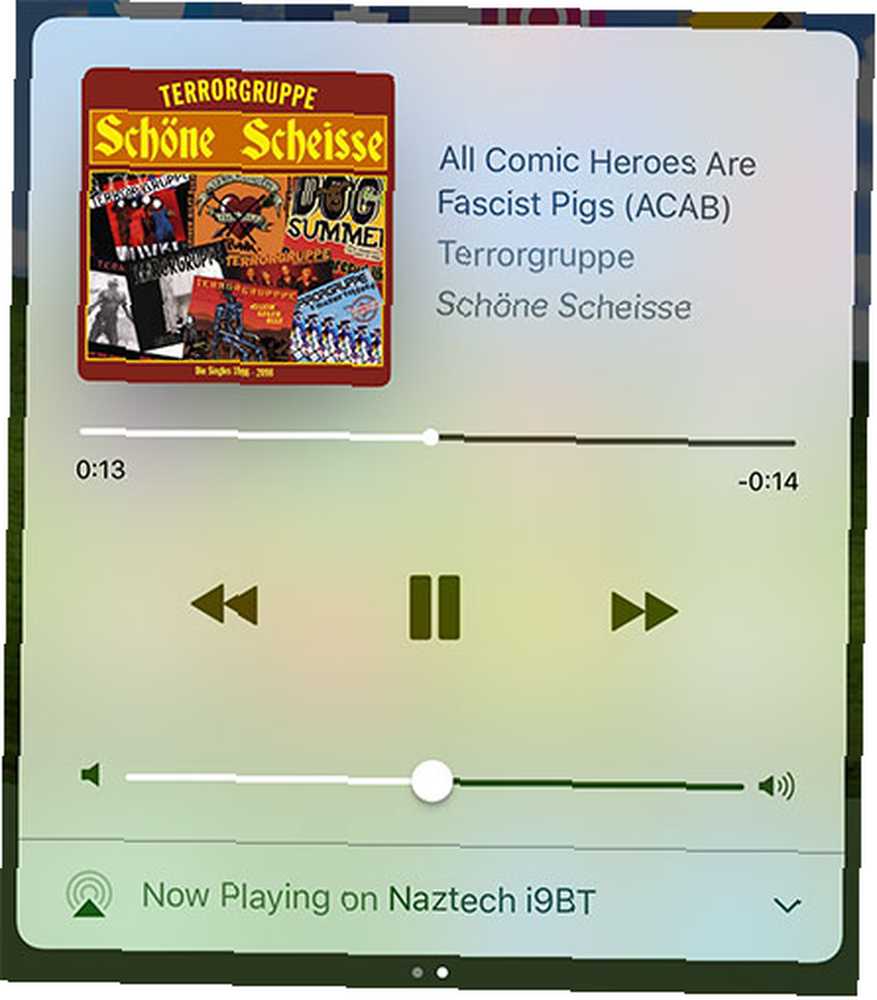
To sposób, w jaki Apple zaprojektował muzykę do pracy na twoim urządzeniu, a iTunes służy jako punkt wejścia dla nowych plików. Istnieje rosnąca liczba aplikacji, które piszą bezpośrednio do tej biblioteki, udostępniając “pełny tłuszcz” Muzyka na iOS bez potrzeby iTunes. Jedyną wadą jest to, że są one nieoficjalne, więc istnieje niewielka szansa, że coś pójdzie nie tak.
Najlepszą aplikacją do przetestowanego przez nas zadania jest WALTR - funkcja „przeciągnij i upuść”, która konwertuje i przenosi muzykę 4 Przydatne aplikacje do przenoszenia danych Mac typu przeciągnij i upuść 4 Przydatne aplikacje do przenoszenia danych Mac typu przeciągnij i upuść Zapomnij o menu, przyciskach i mylące skróty klawiaturowe. Spróbuj przeciągnąć i upuścić, aby przyspieszyć przepływ pracy. bezpośrednio na twoje urządzenie. Muzykę dodaną za pomocą WALTR można odtwarzać za pomocą zwykłej aplikacji muzycznej i innych aplikacji korzystających z biblioteki multimediów iOS. Największą wadą jest cena, zaledwie 40 USD. Dostępna jest bezpłatna wersja próbna, więc sugerujemy spróbować przed zakupem, jeśli uważasz, że jesteś zainteresowany.
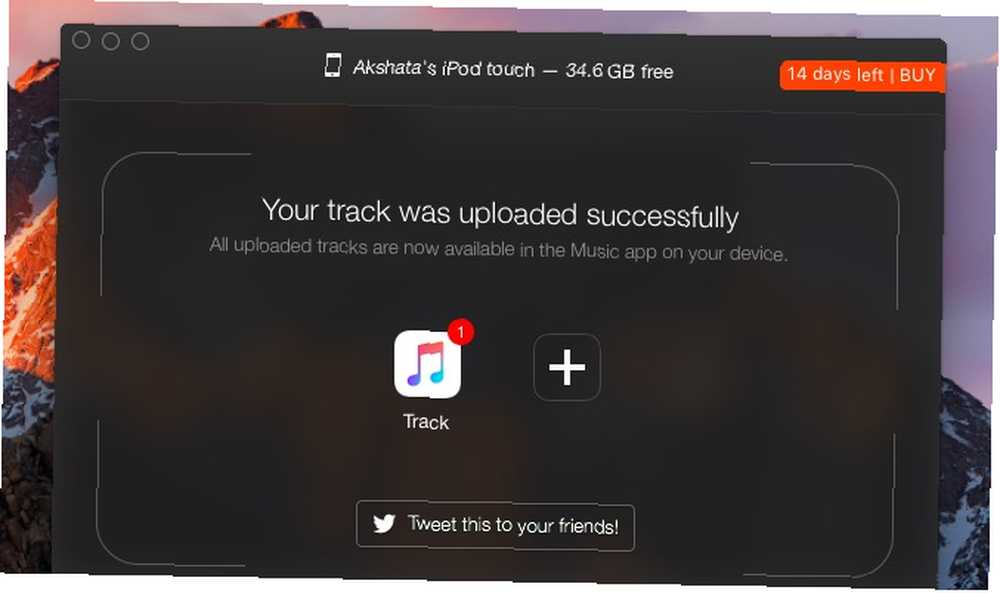
Istnieje wiele aplikacji, które oferują taką funkcjonalność, ale nie przetestowaliśmy ich wszystkich: CopyTrans, Wondershare MobileGo, iMusic z iSkysoft i AnyTrans, żeby wymienić tylko kilka. Wszystkie są nieco strome pod względem ceny, ale większość oferuje bezpłatny okres próbny, dzięki czemu możesz upewnij się, że działają jak się spodziewasz.
Usługi przesyłania strumieniowego muzyki
Idealny dla: Szybko buduj bibliotekę muzyczną z katalogu opartego na chmurze, z miesięczną opłatą za dostęp do tyle, ile chcesz.
Jeśli nie masz ogromnej biblioteki muzyki lub cenisz sobie elastyczność subskrypcji “wszystko co możesz zjeść” model, a następnie usługi przesyłania strumieniowego są dobrą alternatywą. Najbardziej oczywistym wyborem dla użytkowników iOS jest Apple Music 10 Essential Porady Apple Music, które naprawdę musisz wiedzieć 10 Essential Porady Apple Music, które naprawdę musisz wiedzieć Od czasu swojej premiery w 2015 roku Apple Music przeszedł długą drogę, kochanie. Niestety wciąż nie jest to najłatwiejsza ani najbardziej intuicyjna usługa. W tym miejscu wchodzimy ... ponieważ integruje się ona ze standardową aplikacją Music i jest rozliczana za pośrednictwem konta iTunes.
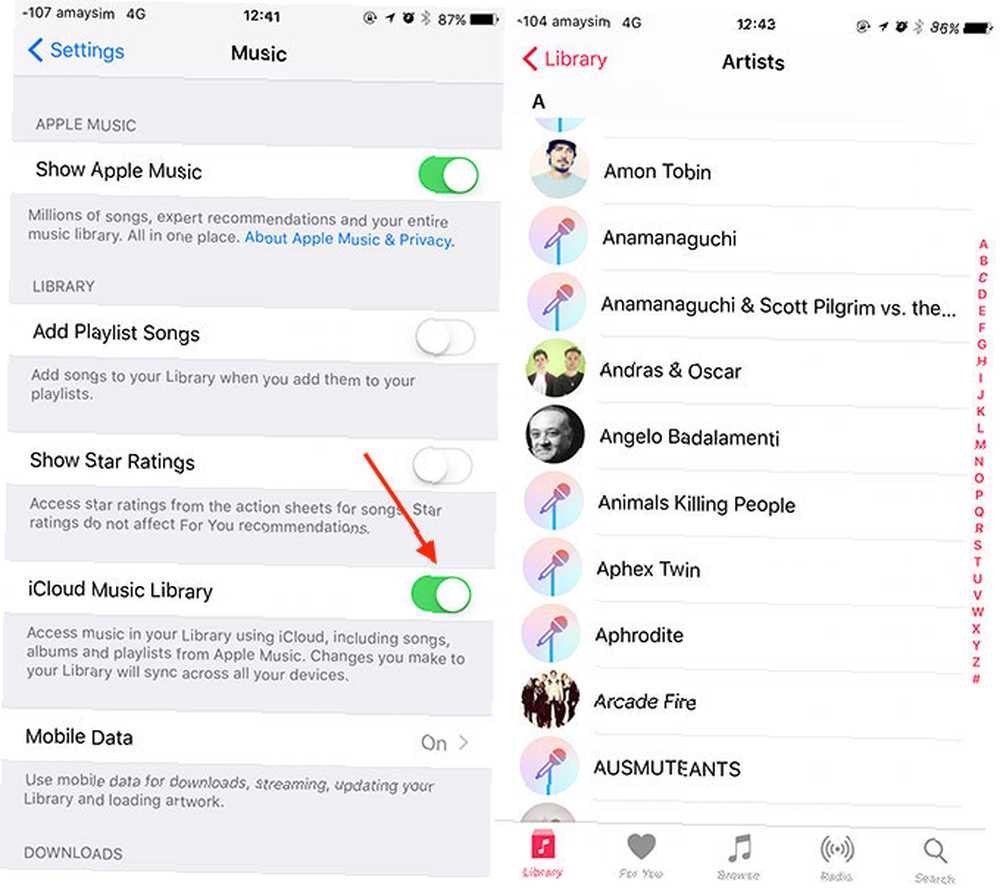
Dzięki subskrypcji Apple Music możesz włączyć iCloud Music Library Apple Music usunął Twoją bibliotekę? Wskazówki dotyczące znikania muzyki Apple Music usunął bibliotekę? Wskazówki dotyczące znikania muzyki Apple Music usunął bibliotekę? Zaginęły piosenki, które Twoim zdaniem były bezpieczne w iCloud? Oto, co możesz zrobić, aby odzyskać i zabezpieczyć swoją kolekcję. pod Ustawienia> Muzyka i zbuduj katalog muzyki w chmurze. Cokolwiek dodasz do swojej kolekcji na iPhonie, pojawi się na iPadzie, Macu i innych urządzeniach. Łatwo jest pobrać muzykę na urządzenie do użytku offline, wystarczy dotknąć ikony chmury obok listy odtwarzania, albumu lub utworu, aby zapisać na urządzeniu.
Jeśli Apple Music Ci się nie podoba, masz do wyboru: Spotify, SoundCloud, Deezer, YouTube Red, Google Play Music, Amazon Prime Music, Microsoft Groove i Tidal. Każda z nich zapewnia zarówno odtwarzanie strumieniowe, jak i możliwość pobierania muzyki do użytku bez połączenia z Internetem (i w celu zaoszczędzenia przepustowości).
Niektóre pozwalają nawet określić jakość muzyki przesyłanej strumieniowo i pobieranej, umożliwiając wybór między jakością i oszczędnością, a wyższymi przepływnościami lub większą dostępną przestrzenią. Największą wadą usług przesyłania strumieniowego jest dostępność - jeśli nie możesz jej znaleźć w katalogu, nie możesz jej słuchać. Większość usług zawiera bezpłatny okres próbny, więc upewnij się, że jesteś szczęśliwy, zanim zapłacisz.
Lokalne odtwarzacze multimedialne
Idealny dla: Przesyłanie własnych lokalnych mediów wolnych od DRM, mikrozarządzanie kolekcją urządzeń mobilnych i audiobooków.
Lokalne odtwarzacze multimedialne różnią się od menedżerów bibliotek, takich jak WALTR, ponieważ nie zapisują danych w podstawowej bibliotece systemu iOS. Zamiast tego pliki są przechowywane w pamięci aplikacji i są dostępne tylko dla aplikacji użytej do ich zaimportowania. Najlepszym przykładem odtwarzacza multimedialnego, który odtwarza pliki lokalne, jest doskonała VLC na urządzenia mobilne.
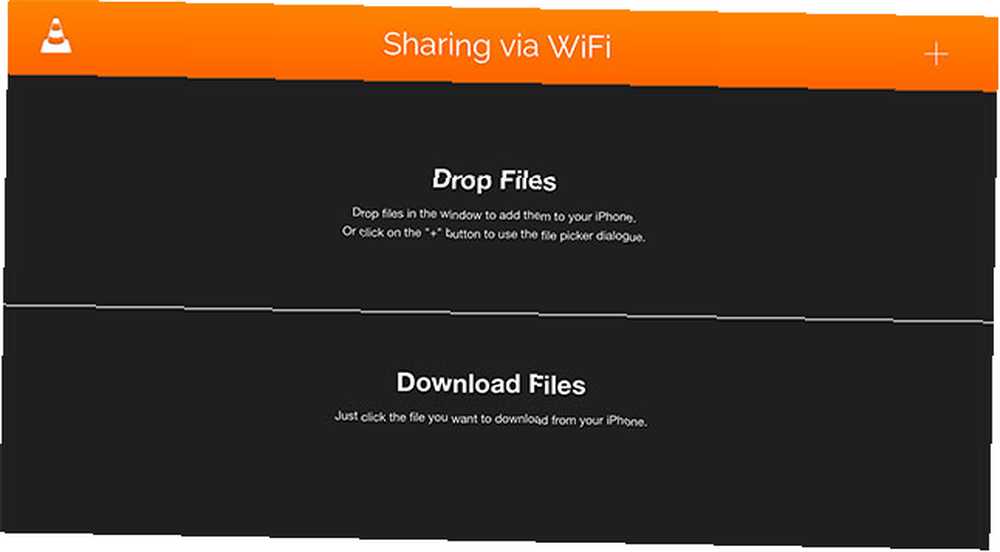
Omówiliśmy proces rzucania iTunes na rzecz VLC Ditch iTunes i użyj VLC na iPhone'a i iPada Media Ditch iTunes i użyj VLC na iPhone'a i iPada Media VLC na iOS robi raczej dużo, niż Apple prawdopodobnie by tego nie zrobił. Jest także lepszy niż iTunes dla multimediów w podróży. Dlatego. wcześniej, i może być eleganckim rozwiązaniem dla tych, którzy preferują ręczne podejście do zarządzania mediami. Przeniesień można dokonać metodą „przeciągnij i upuść” za pomocą przeglądarki internetowej i Wi-Fi, usług w chmurze lub nawet połączenia z serwerem plików.
Możesz nawet wysyłać pliki za pomocą AirDrop AirDrop nie działa? Rozwiązywanie problemów z przesyłaniem plików Woes AirDrop nie działa? Rozwiązywanie problemów związanych z przesyłaniem plików Masz problemy z AirDrop? Możemy przeprowadzić Cię przez wszystkie dostępne opcje. na urządzeniu, a następnie wybierz aplikację, w której chcesz zapisać plik do późniejszego odtworzenia. Sprawdź naszą pełną listę odtwarzaczy muzycznych iOS Najlepsze aplikacje muzyczne iPhone i alternatywne menedżery muzyki na iOS Najlepsze aplikacje muzyczne iPhone i alternatywne menedżery muzyczne na iOS Istnieje wiele sposobów słuchania muzyki na iPhonie i nie musisz polegaj na iTunes i wbudowanej aplikacji Muzyka. lub pobierz VLC i spróbuj. Mamy przewodnik po najlepszych odtwarzaczach audiobooków wolnych od DRM na iOS 3 najlepsze aplikacje do słuchania audiobooków wolnych od DRM na iPhone 3 najlepsze aplikacje do słuchania audiobooków wolnych od DRM na iPhone Nie słuchaj audiobooków za pomocą muzyki z iPhone'a użyj odpowiedniej aplikacji i znacznie popraw jakość jej działania. też, jeśli to twoja sprawa.
Przechowuj muzykę w chmurze
Idealny dla: Osoby ze zdrową kolekcją, które chcą mieć do niej dostęp w podróży, użytkownicy z dużą ilością wolnego miejsca w chmurze.
Jeśli chcesz przechowywać swoją osobistą kolekcję muzyki w chmurze, aby uzyskać dostęp do praktycznie dowolnego urządzenia, możesz zajrzeć do rozwiązania w chmurze. Wadą tego rozwiązania jest to, że będziesz potrzebować przyzwoitej przestrzeni dyskowej w chmurze, co oznacza płacenie jakiejś subskrypcji po przekroczeniu bezpłatnego przydziału.
Ja: „Dlaczego Dropbox na iOS nie będzie ciągle odtwarzać utworów / losowo / zarządzać listami odtwarzania?”
(Googles kilka minut…) „Ach! # Szafa grająca na ratunek!” pic.twitter.com/mzc5cT6TSU- PierreChamberlain ?? (@_bigp) 4 listopada 2016 r
Jednym z najlepszych rozwiązań jest wyłącznie Dropbox, korzystający z bezpłatnej aplikacji o nazwie Jukebox [już niedostępny]. Aplikacja skanuje twoje konto Dropbox w poszukiwaniu plików muzycznych, a następnie pyta, co chcesz zaimportować lokalnie. Następnie sortuje pliki za Ciebie i pozwala odtwarzać je offline. Aby dodać więcej muzyki do urządzenia, wystarczy przesłać ją do Dropbox i zaimportować ponownie za pomocą Jukebox.
Istnieją rozwiązania dla praktycznie każdej usługi, takiej jak Muzyka Google Play. Usługa Google zapewnia miejsce na 50 000 osobistych piosenek za darmo i oferuje abonamentową usługę strumieniowego przesyłania muzyki z 40 milionami gotowych utworów. Amazon ma Amazon Music, co jest świetne, jeśli masz wiele istniejących zakupów muzyki Amazon, ponieważ pojawią się one automatycznie na Twoim koncie. Amazon umożliwia także przesyłanie 250 utworów za darmo, z opcją przeniesienia 250 000 za 25 USD rocznie.
Wreszcie połączenie Microsoft OneDrive i aplikacji strumieniowej Groove [Już niedostępne] pozwala do tego celu korzystać z własnej pamięci masowej w chmurze firmy Microsoft. Otrzymasz 15 GB przestrzeni dyskowej za darmo lub możesz rozwidlić ponad 7 USD miesięcznie “Nieograniczony” przestrzeń. Załaduj utwory do OneDrive na PC lub Mac, a następnie uzyskaj do nich dostęp za pomocą Groove na iPhonie.
Porzuciłeś iTunes?
iTunes nie jest jeszcze całkiem martwy. Nadal będziesz musiał polegać na tym, aby tworzyć lokalne kopie zapasowe urządzenia, przywracać kopie zapasowe (choć możesz przywrócić telefon bez iTunes) i synchronizować aplikacje. Oprogramowanie jest prawdopodobnie mniej irytujące na Macu niż na Windowsie, ale ogólnie byłoby miło zobaczyć, jak Apple przegląda iTunes i przenosi zarządzanie urządzeniami z iOS do osobnej, lekkiej aplikacji.
Do tego czasu możemy zrobić wszystko, co w naszej mocy, aby go nie używać. Aby uzyskać więcej informacji na ten temat, omówiliśmy sposób synchronizacji telefonu iPhone i iPada. A jeśli zrezygnowałeś z iTunes na komputerze Mac, sprawdź te aplikacje odtwarzacza muzyki hi-res na komputery Mac. 5 najlepszych aplikacji odtwarzacza muzyki Hi-Res na komputery Mac. 5 najlepszych aplikacji odtwarzacza muzyki Hi-Res na komputery Mac. audiofil, który woli dźwięk w wysokiej rozdzielczości, iTunes po prostu go nie wycina. Oto najlepsze aplikacje odtwarzacza muzyki hi-res na komputery Mac. cieszyć się swoimi piosenkami.











